Во-первых, проверьте, есть ли у вас надежное подключение к Интернету
- Ошибка 0x800ccc0d возникает, если у вас есть проблемы с подключением к Интернету, поврежденный файл данных Outlook или неверные учетные данные для входа.
- Чтобы исправить это, вы можете восстановить профиль Outlook, проверить настройки брандмауэра, изменить настройки Outlook или создать новый профиль.
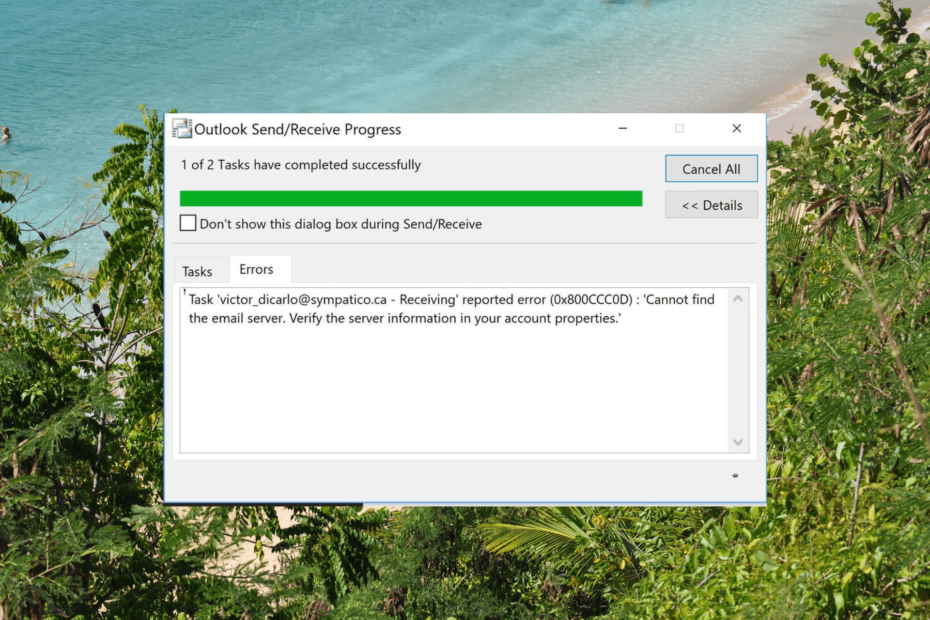
ИксУСТАНОВИТЕ, НАЖИМАЯ НА СКАЧАТЬ ФАЙЛ
- Загрузите Fortect и установите его. на вашем ПК.
- Запустите процесс сканирования инструмента для поиска поврежденных файлов, которые являются источником вашей проблемы.
- Щелкните правой кнопкой мыши Начать ремонт чтобы инструмент мог запустить алгоритм исправления.
- Fortect был скачан пользователем 0 читателей в этом месяце.
Обнаружение ошибок при использовании Microsoft Outlook может вызывать разочарование, и одна из распространенных ошибок — 0x800ccc0d. Эта ошибка обычно указывает на проблему с конфигурацией электронной почты или настройками подключения.
В этом руководстве мы предоставим вам эффективные решения для устранения этой ошибки и быстрого запуска вашего Outlook.
Что вызывает ошибку Outlook 0x800ccc0d?
У этой ошибки могут быть разные причины; некоторые из распространенных упоминаются здесь:
- Неправильная конфигурация электронной почты – Если параметры сервера, включая адреса серверов входящей и исходящей почты, порты или параметры шифрования, неверны, вы можете увидеть эту ошибку.
- Поврежденные файлы данных Outlook - В файлах данных Outlook хранятся ваши электронные письма, контакты и другие данные Outlook, и если они будут повреждены, они могут вызвать ошибку 0x800ccc0d.
- Проблемы с подключением к Интернету – Ошибка может возникнуть, если проблемы с вашим интернет-соединением или если соединение с почтовым сервером прервано.
- Неправильные учетные данные для входа – Предоставление неправильных учетных данных для входа, таких как неправильное имя пользователя или пароль, может привести к сбоям аутентификации и вызвать эту ошибку.
- Конфликт антивируса или брандмауэра - Некоторый антивирусные программы или брандмауэры могут мешать со связью между Outlook и почтовым сервером, что привело к ошибке.
Теперь, когда вы знаете причины, давайте рассмотрим методы устранения неполадок, чтобы исправить это.
Как исправить ошибку Outlook 0x800ccc0d?
Прежде чем приступать к расширенным действиям по устранению неполадок, следует рассмотреть возможность выполнения следующих проверок:
- Перезагрузите компьютер и Outlook.
- Перезагрузите маршрутизатор или проверьте подключение к Интернету.
- Убедитесь, что ваша Windows обновлена.
- Убедитесь, что Outlook обновлен.
- Временно отключите инструмент безопасности.
Сделав это, перейдите к подробным методам исправления этой ошибки.
1. Разрешить Outlook через брандмауэр
- нажмите Окна ключ, тип панель управленияи нажмите Открыть.
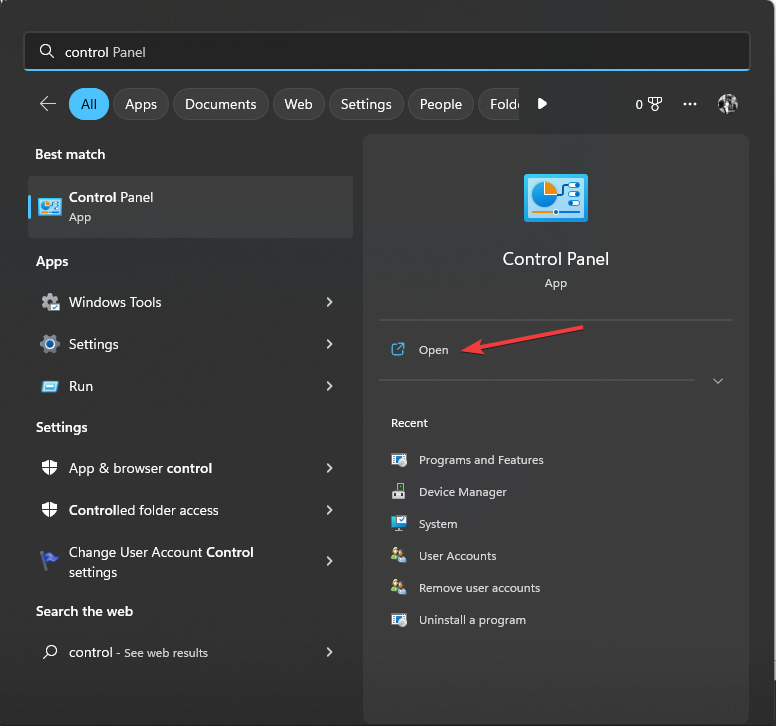
- Выбирать Просмотр по как Категория и выберите Система и безопасность.
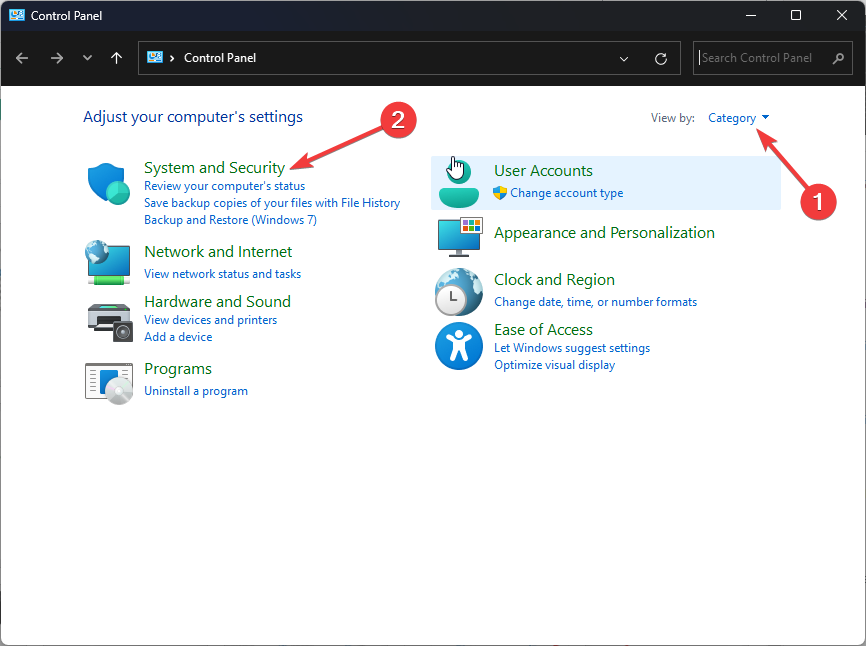
- Далее нажмите Брандмауэр Защитника Windows.
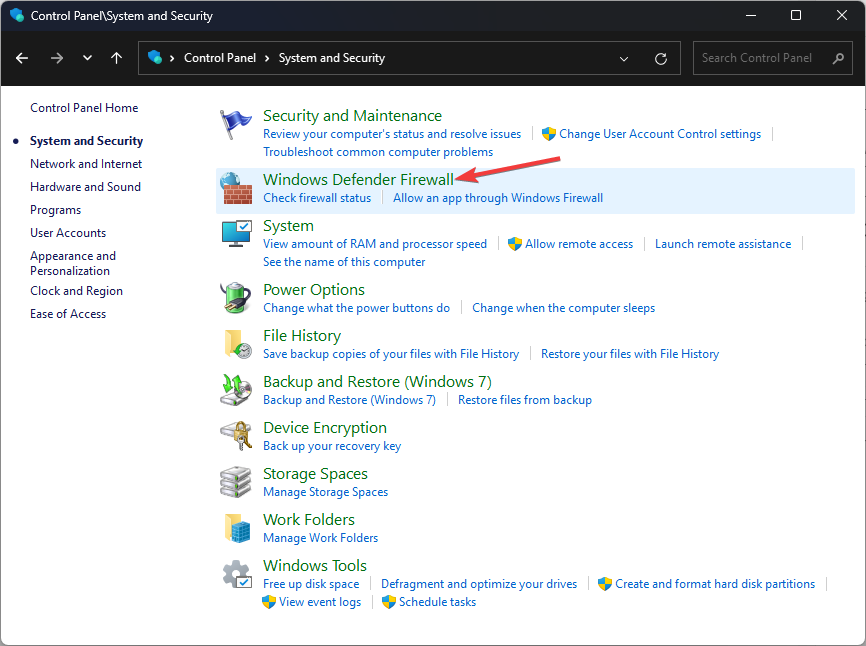
- На левой панели щелкните Разрешить приложение или функцию через брандмауэр Windows связь.
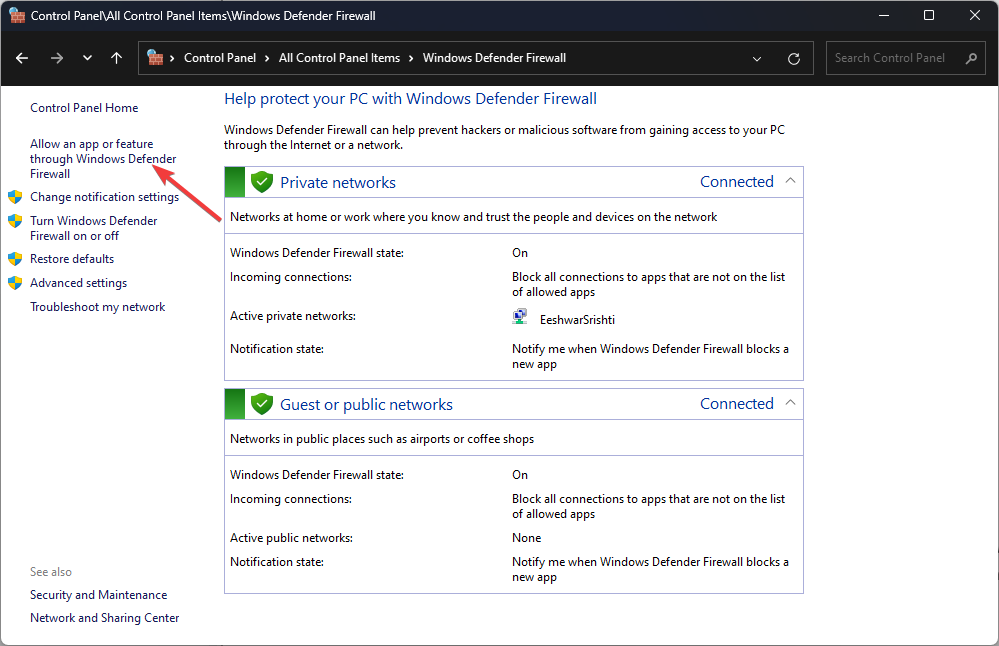
- На следующей странице нажмите Изменить настройки, затем выберите Разрешить другое приложение.
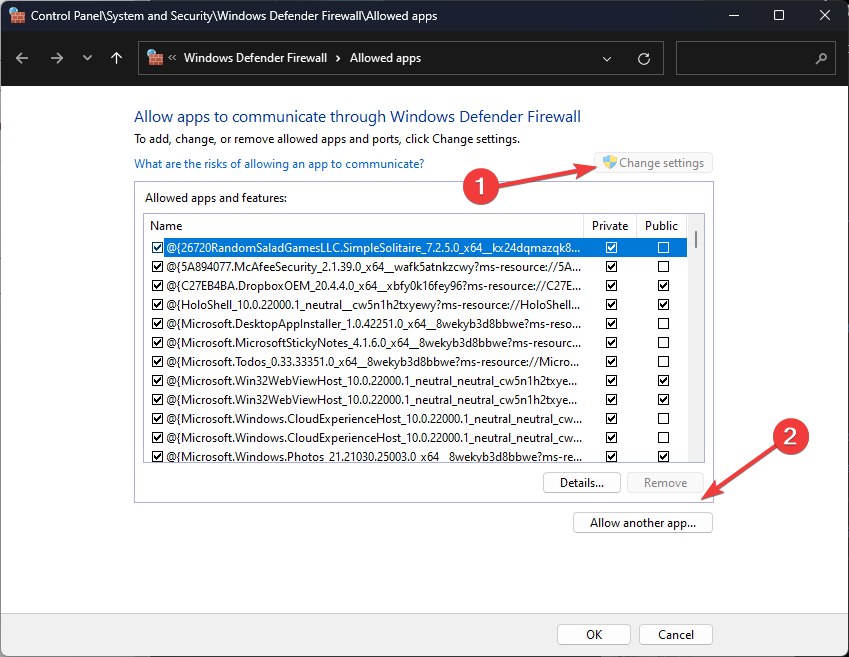
- Нажмите Просматривать найти Внешний вид.
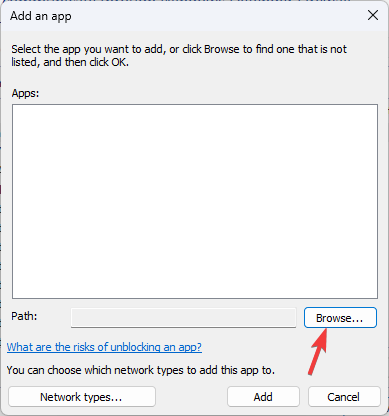
- Нажмите Добавлять.
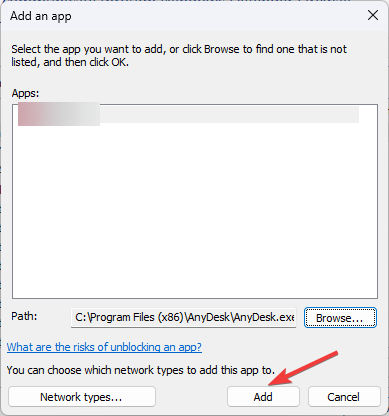
- После добавления Outlook в список найдите его в списке и установите флажок рядом с Частный и Общественный.
- Нажмите ХОРОШО чтобы сохранить изменения.
Если вы используете сторонний антивирус и брандмауэр, обязательно включите Outlook в его список исключений.
2. Восстановить профиль Outlook
- Нажимать Окна + Е открыть Проводник Windows.
- Перейдите по одному из этих путей:
C:\Program Files\Microsoft Office\root\Office16
C:\Program Files (x86)\Microsoft Office\root\Office16
C:\Program Files\Microsoft Office\Office16
C:\Program Files (x86)\Microsoft Office\Office16
- Найдите SCANPST.EXE файл и дважды щелкните, чтобы запустить его.
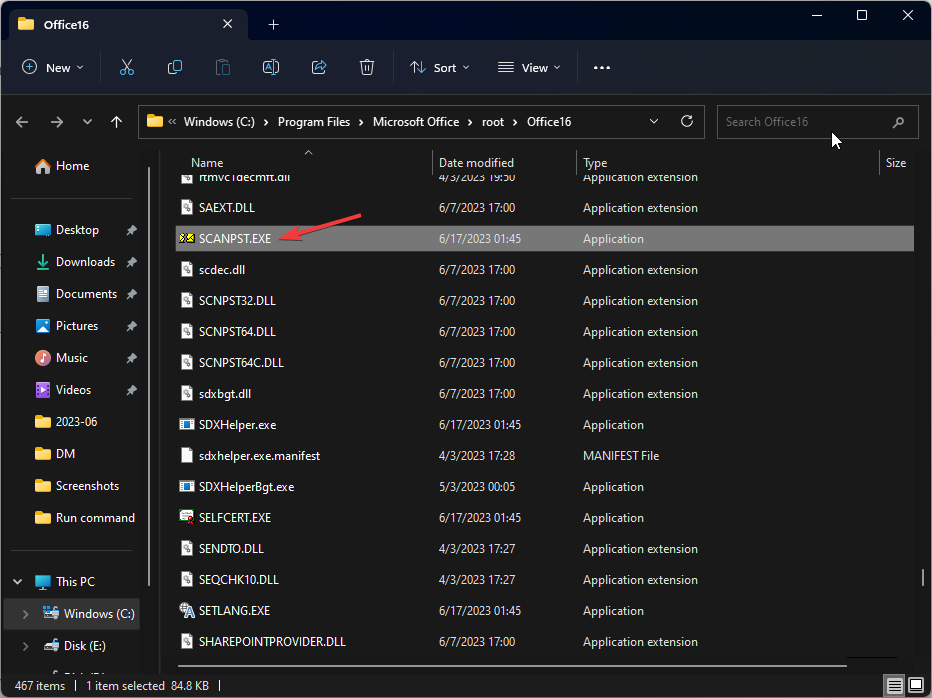
- В следующем окне нажмите Просматривать и выберите файл PST, который вы хотите восстановить.
- Нажмите Начинать.
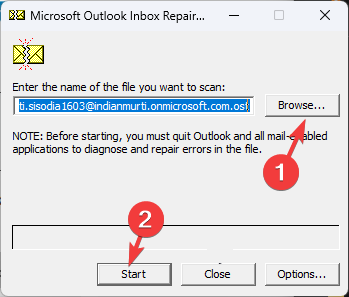
- Дождитесь завершения сканирования; вам будет предложено, затем нажмите Ремонт применить исправления.
- Представление Outlook не показывает тему? 4 способа исправить это
- Правила Outlook не работают? 5 простых способов исправить это
- Исправлено: в представлении Outlook не отображается содержимое электронной почты
- Исправлено: электронные письма с вложениями недоступны для поиска
- 0x800CCC69 Ошибка Outlook: как быстро исправить
Скорее всего, от этой ошибки Outlook удастся избавиться, восстановив приложение с помощью признанного инструмента восстановления файлов PST. Вы можете приступить к следующим шагам:
- Загрузить и установить Звездное восстановление файлов PST.
- После загрузки приложения запустите его на своем ПК.
- Для начала нажмите на Просматривать или Находить возможность выбора поврежденных файлов.

- Далее выберите Ремонт кнопку, чтобы запустить процесс автоматически.
- Наконец, вы можете увидеть все восстановленные файлы Outlook PST в списке.
Наконец, вы можете сохранить восстановленные файлы и удаленные файлы Outlook из инструмента Stellar.

Звездное восстановление файлов PST
Отныне используйте свой почтовый ящик Outlook без каких-либо неприятных кодов ошибок благодаря технологии Stellar.4. Создать новый профиль
- нажмите Окна ключ, тип панель управленияи нажмите Открыть.
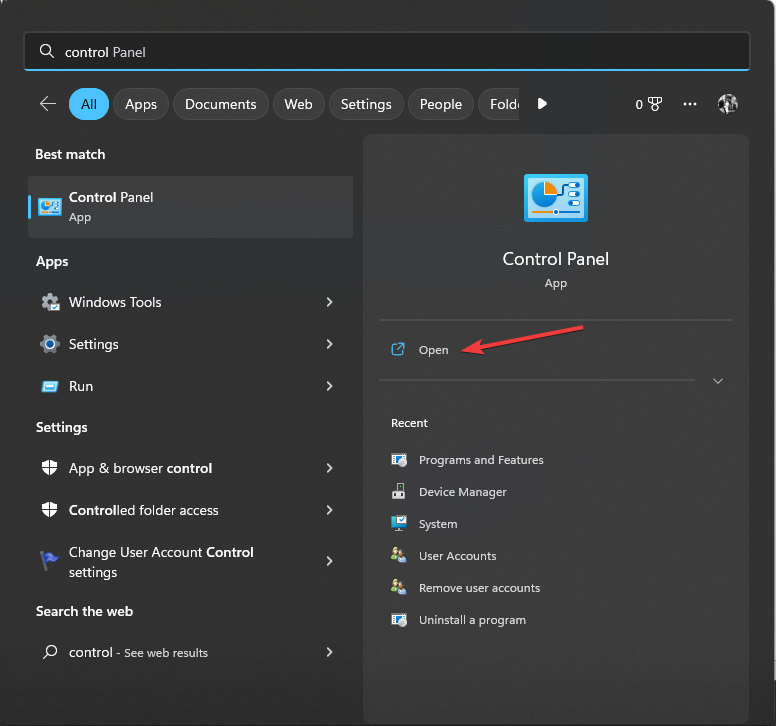
- Выбирать Просмотр по как Большие иконки и выберите Почта.
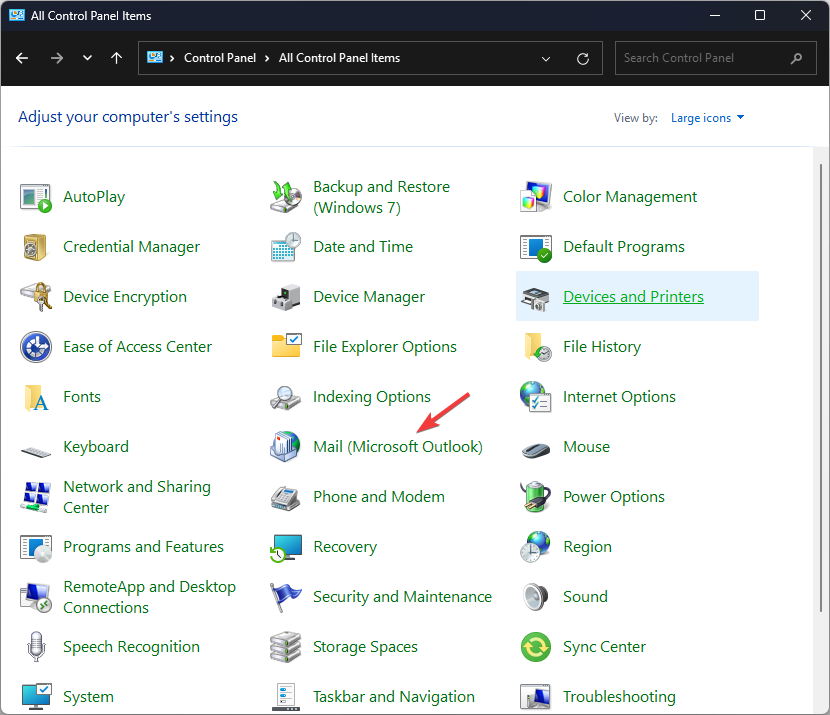
- На Настройка почты-Outlook окно, нажмите Показать профили.
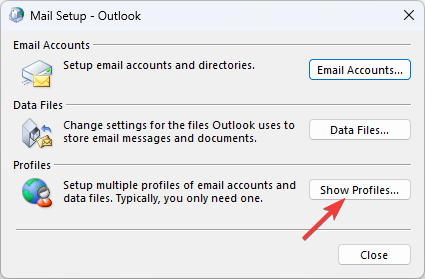
- Нажмите Добавлять кнопку, чтобы добавить новый профиль.
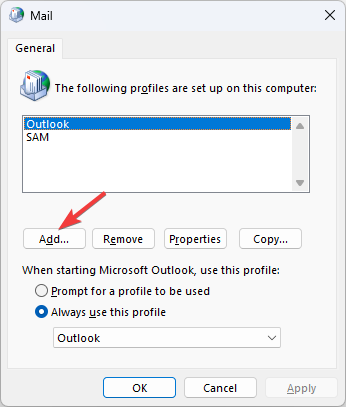
- Теперь введите имя профиля и нажмите ХОРОШО.
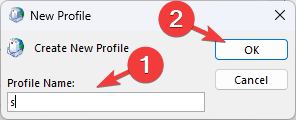
- Следуйте инструкциям на экране, чтобы завершить процесс, затем закройте окно.
Перезапустите Outlook и проверьте, сохраняется ли проблема.
5. Подтвердите учетные данные для входа
- нажмите Окна ключ, тип мировоззрение, и нажмите Открыть.

- Нажмите Файл.

- Теперь выберите Настройки учетной записи раскрывающийся список и выберите Управление профилями.
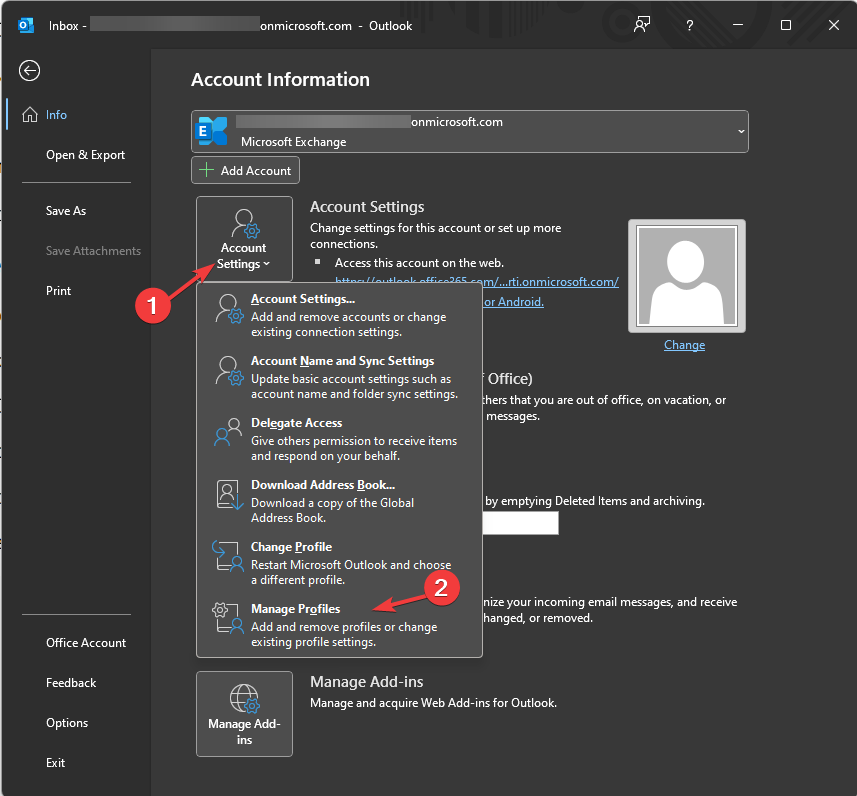
- На Настройка почты-Outlook окно, нажмите Учетные записи электронной почты.
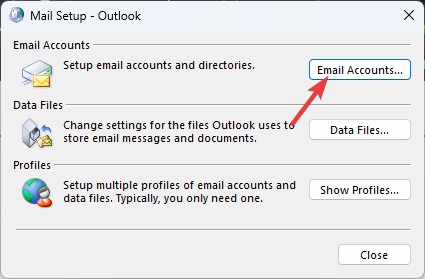
- Найдите учетную запись электронной почты и нажмите Изменять.

- На Изменить аккаунт окно, проверьте информацию и нажмите Следующий.
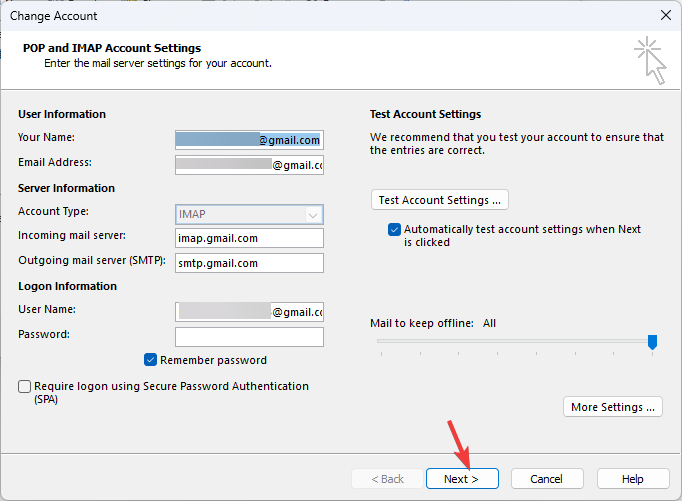
- Вам будет предложено ввести пароль.
Теперь Outlook попытается установить соединение. После завершения закройте окно и перезапустите приложение Outlook.
6. Проверьте настройки Outlook
- нажмите Окна ключ, тип мировоззрение, и нажмите Открыть.

- Нажмите Файл.

- Щелкните раскрывающийся список для Настройки учетной записи, затем нажмите Настройки учетной записи.
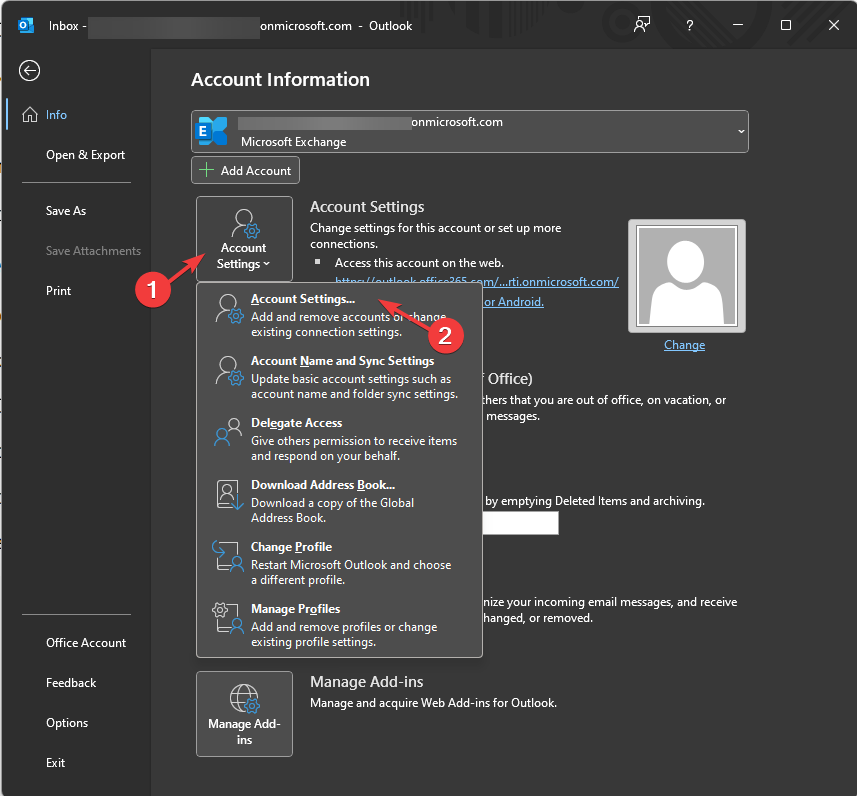
- На экране выберите затронутый почтовый ящик и нажмите кнопку Изменять кнопка.

- На Изменить аккаунт диалоговое окно, нажмите Больше настроек.
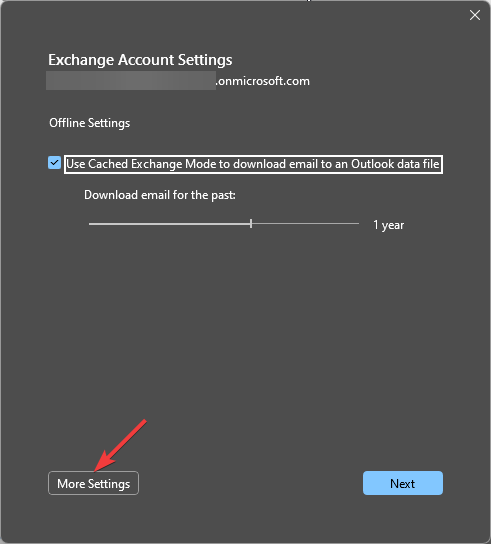
- Далее, на Настройки электронной почты Интернета страницу, перейдите на Исходящий сервер вкладка
- Поставьте галочку рядом с Мой исходящий сервер (SMTP) требует аутентификации.
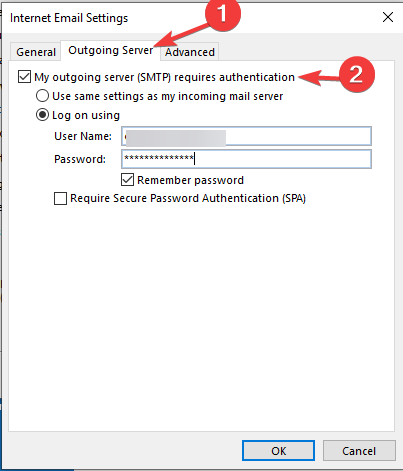
- Теперь убедитесь, что вы выбрали правильный режим подключения.
- Перейти к Передовой вкладка, проверьте POP3 & SMTP номера портов подключения, а также проверить SSL & TLS шифрование типов соединения.
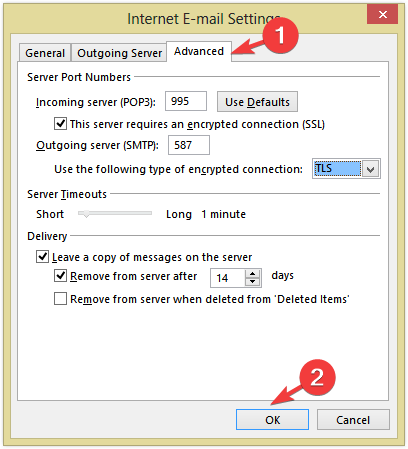
- Нажмите ХОРОШО чтобы сохранить изменения.
Итак, это способы исправить ошибку Outlook 0x800ccc0d и восстановить нормальную работу электронной почты в приложении.
Если вы столкнулись с другими проблемами, связанными с Outlook, такими как Что-то пошло не так, мы рекомендуем вам ознакомиться с этим руководством, чтобы найти решения, чтобы исправить их в кратчайшие сроки.
Пожалуйста, не стесняйтесь давать нам любую информацию, советы и свой опыт работы с предметом в разделе комментариев ниже.
Все еще испытываете проблемы?
СПОНСОР
Если приведенные выше рекомендации не помогли решить вашу проблему, на вашем компьютере могут возникнуть более серьезные проблемы с Windows. Мы предлагаем выбрать комплексное решение, такое как Защитить для эффективного решения проблем. После установки просто нажмите кнопку Посмотреть и исправить кнопку, а затем нажмите Начать ремонт.
![Не удается выполнить запрошенную операцию в Outlook [Исправить]](/f/f1f1bc4ee252d83fffae45590929d116.png?width=300&height=460)
